Ret Netflix-fejlkode NW-6-503
Miscellanea / / July 13, 2022

At se dine yndlingsfilm og webserier på Netflix er den bedste ting at gøre i fritiden. Men hvis du ikke er i stand til at streame på Netflix og står over for Netflix fejlkode nw-6-503, så fortvivl ikke! Dette er hovedsageligt et problem, der opstår, når Netflix ikke er i stand til at oprette forbindelse til deres servere. Vi bringer dig en perfekt guide til at rette denne fejl. Derudover ved at udføre de givne fejlfindingsmetoder kan du også rette Netflix fejlkode nw-6-403. Fortsæt med at læse artiklen for at vide, hvordan du kan løse dette problem.

Indhold
- Sådan rettes Netflix-fejlkode NW-6-503
- Metode 1: Grundlæggende fejlfindingsmetoder
- Metode 2: Genindlæs Netflix-appen
- Metode 3: Ryd Netflix-cookies
- Metode 4: Opdater Netflix-appen
- Metode 5: Opdater webbrowser
- Metode 6: Deaktiver VPN og proxyserver
- Metode 7: Nulstil DNS-cache
- Metode 8: Kontakt kundeservice
Sådan rettes Netflix-fejlkode NW-6-503
Hovedårsagen til den nævnte Netflix-fejl er, at de cachelagrede filer på din streamingenhed bliver korrupte og skal opdateres. Så vi har listet alle mulige fejlfindingsmetoder til at løse problemet. Før du udfører trinene, bør du først kontrollere, om Netflix-serveren er nede eller ej. Besøg
Er Netflix Nede side for at bekræfte serverstatus.
Metode 1: Grundlæggende fejlfindingsmetoder
1. Genstart routeren
1. Find Power-knap på bagsiden af din router.
2. Tryk én gang på knappen for at sluk den.

3. Nu, koble fraRouter strømkabel og vent, indtil strømmen er helt drænet fra kondensatorerne.
4. Derefter, oprette forbindelse igenstrømkablet og tænd den efter et minut.
5. Vent, indtil netværksforbindelsen er genetableret og prøv at logge ind igen.
2. Genstart pc
En simpel genstart kan løse problemet. Følg de givne trin for at genstarte pc'en.
1. Tryk på Windows nøgle.
2. Klik på Strøm knappen i nederste venstre hjørne.
3. Vælg nu Genstart mulighed for at genstarte pc'en.

3. Kør systemfejlfinding
Den nævnte Netflix fejlkode NW-6-503 kan forekomme på grund af internetproblemer på din pc. Læs vores guide til fejlfind netværksforbindelsesproblemer på Windows 10. Hvis du bruger Netflix-appen, kan du køre Windows Store-apps fejlfinding for at rette eventuelle fejl med appen. Følg nedenstående trin for at gøre det.
1. Tryk på Windows nøgle og type Fejlfinding af indstillinger i søgefeltet, og klik derefter på Åben.

2. Her skal du rulle ned og vælge Windows Store apps fejlfinding.
3. Klik nu videre Kør fejlfindingen mulighed.

4. Følg instruktioner på skærmen for at anvende rettelsen, hvis der opdages fejl.
4. Opdater Windows
Hvis dit operativsystem er forældet, vil dette skabe forskellige fejl og fejl. Følg vores artikel for at downloade og installere de seneste Windows 10-opdateringer.

Metode 2: Genindlæs Netflix-appen
Hvis Netflix ikke kan oprette forbindelse til sine servere, skal du opdatere cachedataene. Du kan gøre det ved blot at genindlæse Netflix-appen. Følg disse trin for at rette Netflix-fejlkoden NW-6-503 ved at genindlæse Netflix-appen.
1. Klik på Flere detaljer mulighed på fejlskærmen.
2. Vælg derefter Genindlæs Netflix mulighed.

Læs også:Sådan rettes Netflix-fejl UI3010
Metode 3: Ryd Netflix-cookies
1. Naviger til Netflix rydder cookies side. Efter at have gået til siden, vil alle cookies blive slettet fra siden.

2. Klik nu videre Log ind og log ind med dine legitimationsoplysninger.

Metode 4: Opdater Netflix-appen
Følg disse trin for at opdatere Netflix-appen via Microsoft Store.
1. Tryk på Windows nøgle, type Microsoft Store, og klik på Åben.
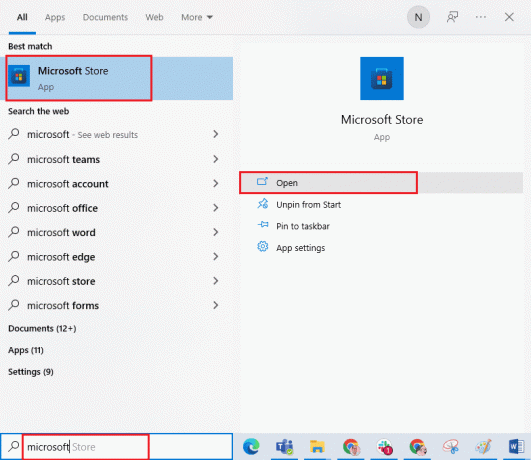
2. Klik derefter på Bibliotek mulighed i nederste venstre hjørne af Microsoft Store vindue.

3. Klik derefter på Få opdateringer knap som vist.
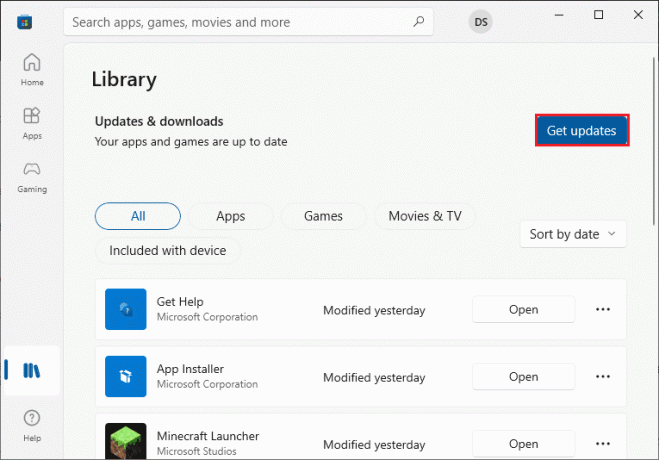
4. Klik nu på Opdater alle knappen som fremhævet.
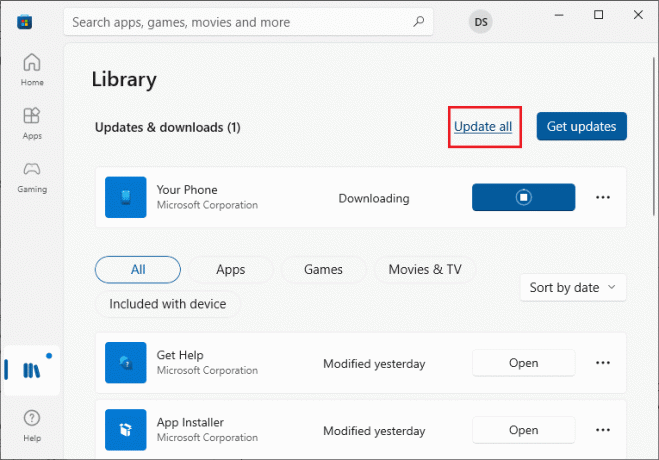
5. Vent på Netflix app for at blive opdateret, og start den derefter.
Læs også:Sådan rettes Netflix-fejlkode M7111-1101
Metode 5: Opdater webbrowser
Hvis du bruger Netflix på din webbrowser, så kan du opdatere din browser og kontrollere, om Netflix fejlkode nw-6-403 fortsætter eller ej. Her er trinene til opdatering af webbrowser.
1. Tryk på Windowsnøgle, type Chrome og klik på Åben.

2. Type chrome://settings/help i adresse bar til direkte at starte Om Chrome side.
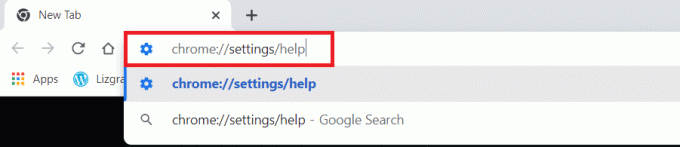
3A. Hvis Google Chrome er opdateret til den nyeste version, vises den Chrome er opdateret.

3B. Hvis en ny opdatering er tilgængelig, vil browseren automatisk opdatere browseren til den nyeste version.
4. Klik på Genstart for at genstarte browseren.
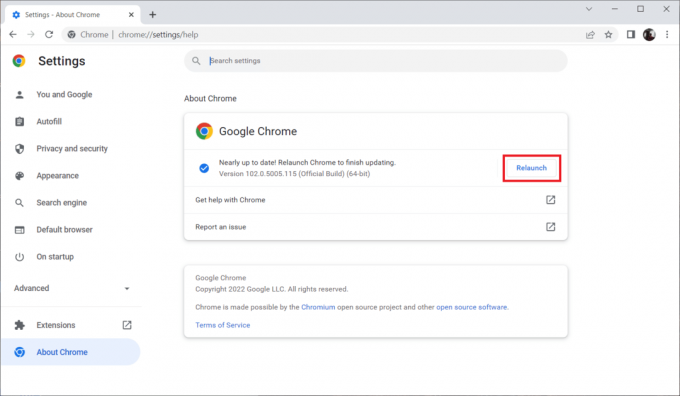
Metode 6: Deaktiver VPN og proxyserver
Du kan bruge en VPN-server til at se de shows, som ikke er tilgængelige i dit område på Netflix. Brug af en VPN kan dog forårsage Netflix fejlkode NW-6-503. Så hvis du står over for den nævnte fejl, så prøv at deaktivere VPN-serveren. Læs vores guide til deaktiver VPN og proxyserver på Windows 10.

Læs også:Ret Netflix fejlkode UI3012
Metode 7: Nulstil DNS-cache
Følgende er trinene til at nulstille DNS-cache og ipconfig for at rette Netflix fejlkode nw-6-403.
1. Tryk på Windows nøgle, type Kommandoprompt, og klik på Kør som administrator.

2. For det første, nulstil DNS-cachen. Læs vores guide til tøm eller nulstil DNS-cachen.

3. Så skriv ipconfig /release kommando og tryk på Gå indnøgle.

4. Skriv nu ipconfig /forny kommando og tryk Indtast nøgle for at forny din IP-adresse.

Metode 8: Kontakt kundeservice
Til sidst kan du kontakte Netflix kundeservice og løse dit problem for at rette fejlen.

Anbefalede:
- Reparer Java TM Platform SE Binær, der ikke reagerer i Windows 10
- Løs problemer med at acceptere en invitation til en Xbox-fest
- 5 Netflix Proxy fundet fejlrettelse
- Ret inkognitotilstandsfejl på Netflix
Vi håber, at du var i stand til at rette Netflix fejlkode NW-6-503 ved hjælp af denne guide. Fortæl os, hvilken af metoderne der var den mest nyttige for dig. For yderligere spørgsmål eller værdifulde forslag, efterlad en kommentar nedenfor. Vi vender gerne tilbage til dig.



